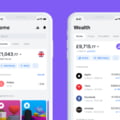Cum sa alegi un hard disk extern potrivit pentru nevoile tale
Desi stocarea in cloud este convenabila, nu este garantat ca va fi intotdeauna disponibila. In timp, vom trece de la spatiul virtual la ceva ce inca nu ne-am imaginat. Pana atunci, transferul fisierelor dumneavostra pe un hard disk extern este o alegere buna de back-up. Dar, cu o multime de optiuni disponibile acum de unde incepeti? Cititi mai departe pentru a afla cum sa alegeti cel mai bun hard disk extern potrivit nevoilor tale.
Capacitate de stocare
Cea mai importanta specificatie de luat in considerare la achizitionarea unui hard disk extern este capacitatea acestuia. Nu este bine sa cumparati un dispozitiv de mare viteza cu criptare si acces la distanta daca nu este suficient de mare pentru a stoca efectiv toate informatiile de care aveti nevoie.
Vezi ofertele la SSD pe eMAG!
Acestea fiind spuse, nici nu doriti sa platiti o avere pentru un hard disk pe care nu il veti umple vreodata, deci pentru ce capacitate ar trebui sa optati? Raspunsul este la fel de simplu ca si in functie de ceea ce doriti sa faceti cu el. Daca doriti unul care sa fie bun pentru transferul de documente, fotografii sau alte fisiere media intre diferite dispozitive sau doriti doar sa extindeti spatiul de stocare de pe laptopul sau tableta dumneavostra, atunci ar putea fi mai potrivit un hard disk extern mai ieftin. In timp ce cele mai mari cresc pana la 5 TB capacitate de stocare, acestea sunt foarte scumpe si cateodata inutil de mari. Este cu adevarat mai bine sa economisiti bani si sa cumparati ceva din gama de 64 GB.
Daca sunteti interesat sa stocati mai multe informatii sau sa pastrati fisiere si foldere pe termen lung, veti dori ceva cu o capacitate mai mare. O unitate de 1 TB ar trebui sa raspunda celor mai multe nevoi pentru viitor, ori de cate ori doriti sa stocati sute de filme, fotografii sau diverse fisiere.
SSD vs. HDD
Veti gasi hard disk-uri externe in doua versiuni: HDD si SSD. Unitatile de disc mecanice traditionale (HDD extern, hard disk, pentru acronimul sau in limba engleza), folosesc un disc magnetic rotativ pentru stocarea datelor si citirea / scrierea capetelor pentru a modifica aceste date atunci cand este necesar, fiind motivul pentru care sunt cunoscute pentru sunetele lor rotative iconice.
SSD-urile (Solid State Drives) folosesc tranzistori mici care se pot activa sau dezactiva pe baza impulsurilor electrice. Nu au parti in miscare, de unde si numele. In general, SSD-urile sunt semnificativ mai rapide decat HDD-urile, dar pot fi foarte scumpe. Acestea din urma sunt mai ieftine, dar si mai mari, mai lente si mai usor de deteriorat. Pentru unitatile externe, in general, este mai bine sa alegeti un SSD, cu exceptia anumitor circumstante.
Viteza de transfer
Capacitatea nu este totul, chiar si atunci cand vine vorba de unitati externe. Viteza de transfer este, de asemenea, importanta, deoarece daca transferati fisiere de pe un disc pe altul in mod regulat, nu doriti sa asteptati pentru totdeauna pana la finalizarea procesului.
Exista doi factori principali care joaca un rol in viteza de functionare a unitatii: tehnologia de stocare si tipul de conectivitate pe care il foloseste. Desi unele unitati sunt mai rapide decat altele (si daca doriti viteza maxima, asigurati-va ca verificati specificatiile pentru optiunile dvs.) in general.
SSD-urile pot procesa date mai rapid decat HDD-urile. SSD-urile externe tind sa fie mai scumpe decat omologii lor HDD si au adesea o capacitate de stocare mai mica. Nu trebuie sa aveti una sau alta, deoarece exista SSD-uri mai mari, dar va trebui sa platiti suplimentar pentru aceasta. In ceea ce priveste conectivitatea, exista mai multe optiuni de luat in considerare. Majoritatea unitatilor utilizeaza o interfata USB, dar exista mai multe generatii care au unele diferente clare, in special cu viteza de transfer. USB 2.0 este un standard vechi si, daca faceti mai mult decat sa faceti mici transferuri de fisiere mici, evitati-l: viteza maxima de transfer atinge doar 480 Mbps. De obicei, acest port nu este codat cu culoare la un calculator sau laptop, fiind gri. USB 3.0 sunt, de obicei, albastre si ofera viteze de 5 Gbps, in timp ce USB 3.1 Gen 2 sau USB 3.2 Gen2 sunt codate cu rosu si ofera viteze de pana la 10 Gbps.